
Verwalten von Aufnahmen in Ordnern auf dem Mac
Du kannst Ordner erstellen, um deine Aufnahmen zu verwalten. Intelligente Ordner gruppieren deine Favoriten, zuletzt gelöschten Objekte und Apple Watch-Aufnahmen automatisch.
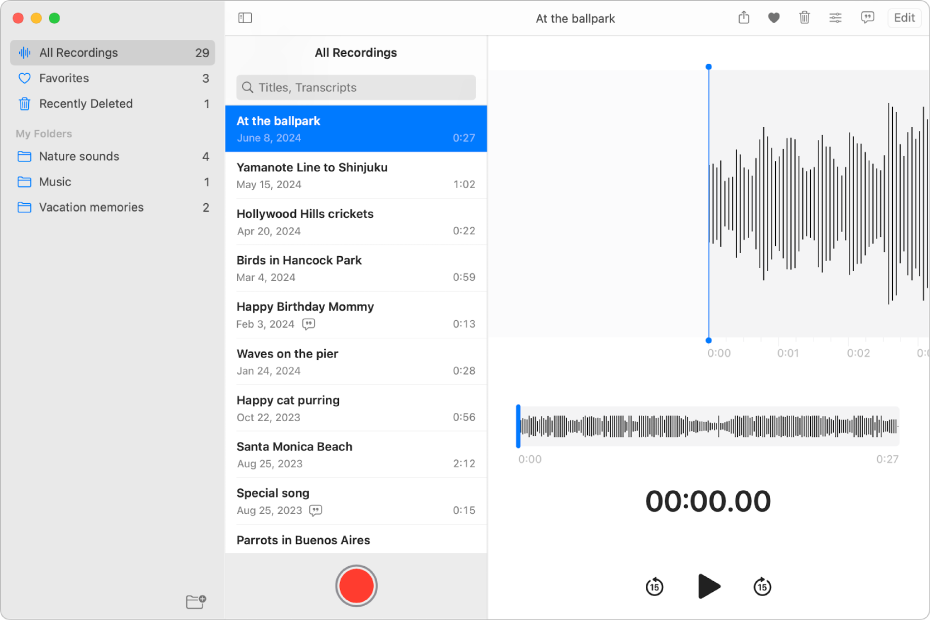
Ordner-Seitenleiste anzeigen
Öffne die App „Sprachmemos“
 auf deinem Mac.
auf deinem Mac.Klicke auf
 , um die Ordner-Seitenleiste zu öffnen.
, um die Ordner-Seitenleiste zu öffnen. Du kannst einen Ordner auswählen, um die darin befindlichen Aufnahmen zu sehen.
Du kannst auch die Breite der Ordner-Seitenleiste ändern. Ziehe dazu die zugehörige Trennlinie nach links oder nach rechts.
Neuen Ordner erstellen
Öffne die App „Sprachmemos“
 auf deinem Mac.
auf deinem Mac.Klicke auf
 , um die Ordner-Seitenleiste zu öffnen.
, um die Ordner-Seitenleiste zu öffnen.Klicke unten rechts in der Ordner-Seitenleiste auf
 .
.Gib einen Namen für den Ordner ein und klicke auf „Sichern“.
Deine Ordner werden in der Reihenfolge angezeigt, in der du sie erstellt hast.
Aufnahme zu einem Ordner hinzufügen
Öffne die App „Sprachmemos“
 auf deinem Mac.
auf deinem Mac.Klicke auf
 und führe beliebige der folgenden Schritte aus:
und führe beliebige der folgenden Schritte aus:Wähle einen Ordner aus und erstelle eine neue Aufnahme.
Wähle eine Aufnahme aus und bewege sie auf einen Ordner.
Wenn du ein Trackpad oder eine Magic Mouse verwendest, kannst du mit zwei Fingern über der Aufnahme nach links streichen, auf
 klicken und dann einen Ordner auswählen.
klicken und dann einen Ordner auswählen.
Hinweis: Aufnahmen können sich jeweils nur in einem deiner Ordner befinden. Allerdings können die Aufnahmen in deinen Ordnern weiterhin in intelligenten Ordnern angezeigt werden, etwa im Ordner „Favoriten“.
Aufnahmen als Favoriten markieren
Öffne die App „Sprachmemos“
 auf deinem Mac.
auf deinem Mac.Wähle eine Aufnahme aus und klicke auf
 .
.Wenn du ein Trackpad oder eine Magic Mouse verwendest, kannst du auch mit zwei Fingern über einer Aufnahme nach rechts streichen und dann auf
 klicken.
klicken.Die Aufnahme wird zum Ordner „Favoriten“ in der Ordner-Seitenleiste hinzugefügt.
Wähle zum Entfernen einer Aufnahme aus deinen Favoriten die Aufnahme aus und klicke erneut auf ![]() .
.
Ordner umbenennen
Öffne die App „Sprachmemos“
 auf deinem Mac.
auf deinem Mac.Klicke auf
 , um die Ordner-Seitenleiste zu öffnen.
, um die Ordner-Seitenleiste zu öffnen.Klicke bei gedrückter Control-Taste auf einen von dir erstellten Ordner und wähle dann „Ordner umbenennen“.
Wenn du ein Trackpad oder eine Magic Mouse verwendest, kannst du auch mit zwei Fingern nach links über einen Ordner streichen und auf „Umbenennen“ klicken.
Gib einen neuen Namen ein und klicke auf „Sichern“.
Ordner löschen
Öffne die App „Sprachmemos“
 auf deinem Mac.
auf deinem Mac.Klicke auf
 , um die Ordner-Seitenleiste zu öffnen.
, um die Ordner-Seitenleiste zu öffnen.Klicke bei gedrückter Control-Taste auf einen Ordner und wähle „Ordner löschen“.
Wenn du ein Trackpad oder eine Magic Mouse verwendest, kannst du auch mit zwei Fingern nach links über einen Ordner streichen und auf „Löschen“ klicken.
Die Aufnahmen in dem von dir gelöschten Ordner werden in den Ordner „Zuletzt gelöscht“ bewegt, wo sie 30 Tage verbleiben (sofern in den Einstellungen nichts anderes festgelegt wurde). Während dieser Zeitspanne kannst du die Aufnahmen weiterhin anzeigen und wiederherstellen. Weitere Informationen findest du unter Löschen einer Aufnahme.